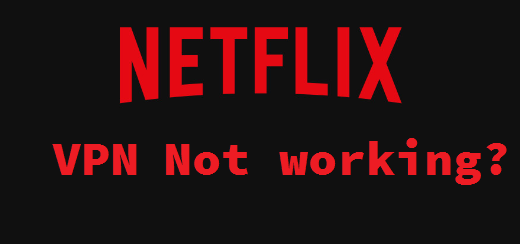Als je toegang wilt tot Netflix geografisch beperkte inhoud, zijn VPN’s daar de perfecte tools voor. Helaas, probeert VPN’s te detecteren, Netflix wat resulteert in fouten.
Toegang tot geografisch beperkte streamingdiensten en hun inhoud is een van de belangrijkste toepassingen van een VPN. Als u gebruikt, weet u al dat de titels van films en tv-series waartoe u toegang hebt, afhankelijk zijn van waar u Netflix zich bevindt. Gebruikers in de VS hebben bijvoorbeeld aanzienlijk meer titels in hun Netflix bibliotheek dan gebruikers in Europa. Gebruikers betalen zeer vergelijkbare prijzen, dus het is begrijpelijkerwijs erg vervelend als ze iets niet kunnen bekijken vanwege hun locatie.
Deze beperkingen zijn het gevolg van licentieovereenkomsten, maar het is nog steeds frustrerend. Dus om deze beperkingen te omzeilen, gebruiken gebruikers VPN’s omdat ze hen in staat stellen hun locaties te vervalsen.
Helaas, Netflix is geen fan van zijn gebruikers die VPN’s gebruiken om toegang te krijgen tot zijn diensten. Het bedrijf kon het enkele jaren geleden niet schelen, maar de laatste tijd zijn ze steeds meer VPN’s gaan detecteren. Dit resulteert in de volgende fouten:
“You seem to be using an unblocker or proxy. Please turn off any of these services and try again. Error Code M7111-5059.”
Oops, something went wrong…
Streaming Error
You seem to be using an unblocker or proxy. Please turn off any of these services and try again.
Deze fouten verschijnen meestal omdat Netflix detecteert dat gebruikers een VPN gebruiken.
Hoe de Netflix VPN-fout die niet werkt op te lossen
Als je steeds foutmeldingen krijgt tijdens het streamen Netflix , zijn er verschillende oplossingen die je kunt proberen.
-
Wis het cachegeheugen en de cookies van uw browser
Dit is een snelle oplossing voor wanneer u uw lokale Netflix ziet, zelfs wanneer u verbonden bent met een VPN. Dit kan gebeuren als uw cookies al een tijdje niet zijn gewist. In cookies wordt allerlei informatie opgeslagen, waaronder uw locatie. Het kan dus Netflix zijn dat u uw echte locatie krijgt van de cookies van uw browser. Gelukkig is dit eenvoudig op te lossen door gewoon je cookies te wissen. Als u niet weet hoe u dat moet doen, gebruik dan de onderstaande aanwijzingen.
Wis cookies op Google Chrome :
- Google Chrome -> Menu (drie puntjes in de rechterbovenhoek) -> Meer tools -> Browsegegevens wissen.
- Vink de vakjes aan met de tekst “Cookies en andere sitegegevens” en “Afbeeldingen en bestanden in cache”.
- Selecteer “Altijd” in het vervolgkeuzemenu Tijdsbereik.
- Klik op Gegevens wissen.
Cookies wissen op Mozilla Firefox :
- Mozilla Firefox -> Menu (de drie balken in de rechterbovenhoek) -> Instellingen -> Privacy en beveiliging.
- Cookies en sitegegevens > Duidelijke gegevens.
- Selecteer wat u wilt verwijderen en klik op Nu wissen.
Cookies wissen in Safari:
- Safari -> Voorkeuren -> Privacy -> Websitegegevens beheren.
- Klik op Alles verwijderen om alle cookies te verwijderen.
- Klik op ‘Gereed’.
Cookies wissen op Microsoft Edge:
- Microsoft Edge -> Menu (de drie puntjes in de rechterbovenhoek) -> Cookies en sitemachtigingen -Cookies en sitegegevens beheren en verwijderen.
- Klik op Alle cookies en sitegegevens bekijken.
- Klik op Alles verwijderen.
-
Overschakelen naar een andere server
Als u verbinding maakt met een VPN en het scherm met foutcode M7111-5059 krijgt, is een van de gemakkelijkste oplossingen die u kunt proberen, overschakelen naar een andere server. Je VPN heeft mogelijk speciale servers voor streaming, dus je kunt het beste overschakelen naar een van die servers. De reden dat de server waarmee u bent verbonden mogelijk niet meer werkt, is dat uw IP-adres heeft gedetecteerd dat Netflix bij een VPN hoort.
-
Schakel over naar een andere VPN
Niet alle VPN’s zijn in staat om streamingdiensten te deblokkeren, vooral Netflix . Dit is vooral het geval bij gratis VPNs.So als je je huidige VPN niet kunt laten werken, schakel dan over naar een andere. Sommige VPN’s hebben zelfs speciale streamingservers, dus ze zijn je beste optie.
3 VPN’s die perfect zijn om te streamen zijn:
- NordVPN
- Surfhaai
- CyberGhost
-
Overschakelen naar een andere browser
Overschakelen naar een andere browser is een andere oplossing die de Netflix foutcode M7111-5059 kan oplossen. Sommige browsers zijn beter dan Netflix andere.
-
Gebruik een VPN met een speciaal IP-adres
Sommige VPN’s bieden een speciaal IP-adres, wat ideaal zou zijn voor streaming Netflix . Wanneer u verbinding maakt met gewone servers, deelt u hetzelfde IP-adres als alle andere gebruikers die op dezelfde server zijn aangesloten. Wanneer veel gebruikers met hetzelfde IP-adres proberen te streamen Netflix , kan de streamingdienst detecteren dat het IP-adres van een VPN is. Als u een VPN krijgt met een speciaal IP-adres, is uw IP-adres alleen van u, dus het zou ideaal zijn om te streamen Netflix .
-
Gebruik Netflix op een computer
Als je je VPN niet kunt laten werken op je smart-tv, probeer het dan op je computer te gebruiken. Het is gemakkelijker om een VPN te laten werken op Netflix een computer.
-
Neem contact op met de klantenservice
Als niets wat je tot nu toe hebt gedaan heeft gewerkt, neem dan contact op met de klantenservice van je VPN. Zij weten het beste hoe ze u kunnen helpen.